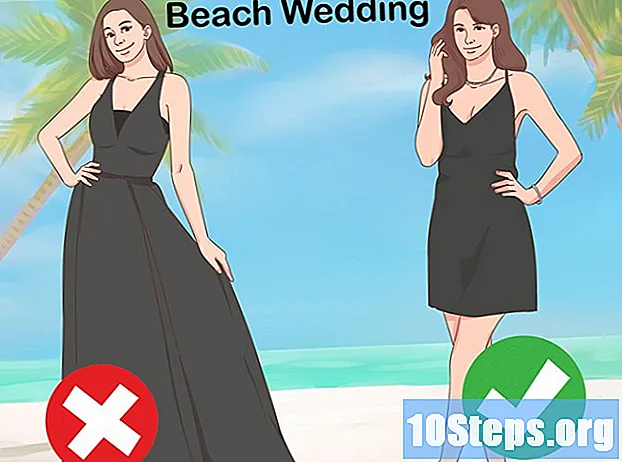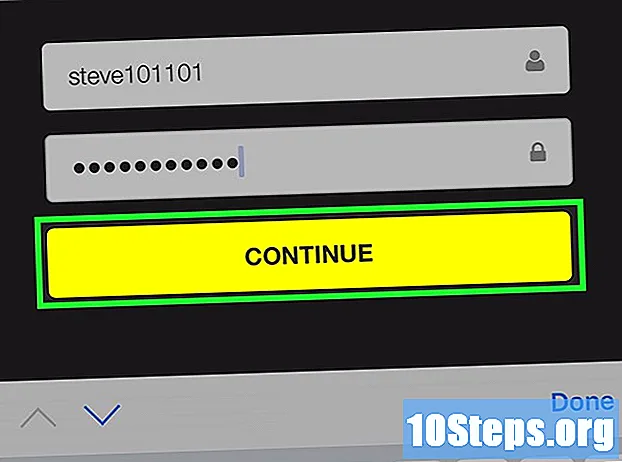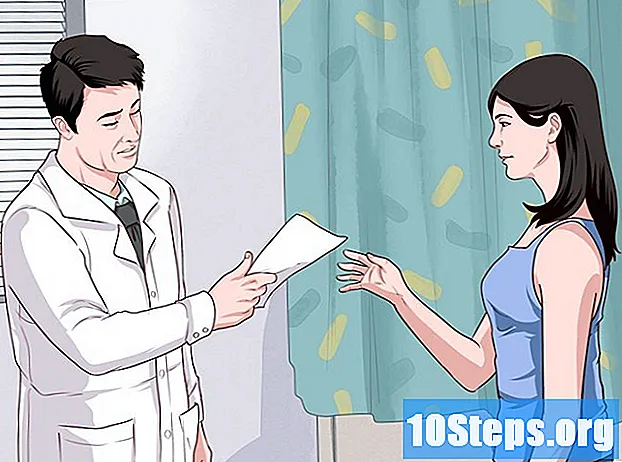작가:
Helen Garcia
창조 날짜:
20 4 월 2021
업데이트 날짜:
16 할 수있다 2024

콘텐츠
이 기사에서는 iPhone이 해당 모드에서 잠겨있을 때 "복구 모드"에서 iPhone을 제거하는 방법을 설명합니다.
단계
2 가지 방법 중 1 : iPhone 버튼 사용
iPhone이 컴퓨터에 연결되어 있으면 연결 해제하십시오. 고의로 장치를 복구 모드로 설정 한 경우 정상적으로 복원 할 수 있습니다. 그러나 이렇게하려면 전화가 컴퓨터에 연결되어 있어야합니다.

"켜기 / 끄기"및 "시작"버튼을 10 초 동안 누릅니다. "켜기 / 끄기"버튼은 iPhone의 오른쪽 (모델 6 이상) 또는 상단 (모델 S3 이하)에 있으며 "홈"버튼은 화면 하단에 있습니다.- iPhone 7을 사용하는 경우 "홈"단추 대신 "볼륨 줄이기"단추를 사용하십시오.

10 초 후에 "홈"버튼을 놓습니다 (또는 "볼륨 낮추기"). 계속해서 "켜기 / 끄기"버튼을 눌러야합니다.
Apple 로고가 나타나면 "켜기 / 끄기"버튼을 놓습니다. Apple 아이콘이 화면에 나타나면 버튼에서 손을 떼고 iPhone이 부팅을 마칠 때까지 기다리십시오. 이제 장치가 더 이상 복구 모드에서 잠기지 않아야합니다.
2 가지 방법 중 2 : iTunes 복원 사용

iPhone을 컴퓨터에 연결하십시오. 이렇게하려면 iPhone 충전기 케이블의 USB (큰) 끝을 USB 포트에 연결하고 다른 쪽 끝을 장치에 연결합니다.- 이 방법은 시스템 오류로 인해 복구 모드로 전환 된 전화기에서 작동합니다.
iTunes를 엽니 다. 내부에 다채로운 음표가있는 흰색 아이콘이 있습니다. 그런 다음 iTunes가 복구 모드에서 장비를 감지했음을 알리는 팝업 창이 열립니다.
메시지가 나타나면 확인을 클릭합니다. 이 화면에서는 음악이나 기타 미디어에 액세스 할 수 없으며 iPhone 만 복원 할 수 있습니다.
iPhone 복원을 클릭하십시오. 이 옵션은 iTunes 화면의 오른쪽에 있습니다.
복원 및 업데이트를 클릭합니다. 이 옵션은 팝업 창에 나타납니다. iPhone의 콘텐츠가 저장 및 삭제되고 새 버전의 iOS가 기기에 설치됩니다. 이 프로세스가 끝나면 백업에서 iPhone을 복원하여 연락처, 메시지, 사진 및 기타 데이터를 다시 가져올 수 있습니다.
팁
- 위의 단계를 수행 한 후에도 장치가 여전히 복구 모드에서 멈춘 경우 Apple에 문의하십시오. 장치에 결함이있을 수 있으며 교환 할 수 있습니다.